フルリモートワークにより、デスク環境改善を目指して購入したScreen Bar Halo。
目の疲れを改善して効率を良くするために購入したのですが、目の疲れが少なくなって本当に良かったと感じています。
本記事では、そんなScreenBar Haloのレビューを効果面を中心に書いていきます!
ぶっちゃけ、見た目だけの商品じゃないの?
と思っている方にこそ読んで欲しい記事になります。
▼シリーズ最新作のScreenBar Proのレビューもしています
ScreenBar Haloの効果は?【モニターライトの効果】
一般的なモニターの上に取り付けるデスクライトは、『モニター面への反射を抑えてデスク全体を明るく照らす』というもの。
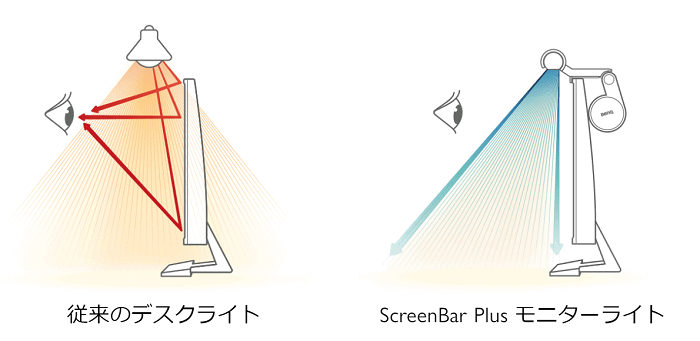
画面への映り込みや反射が気になるという人が買うものではありますが、私の場合は『目の疲れの軽減』のために購入しました。
- 目がかすむことが無くなった
- デスク面も明るくなり作業もしやすい
- デスクの見た目が良くなった
それぞれ紹介します。
モニターライトで目がかすむことが無くなった
そもそも目の負担を減らすためには、ディスプレイ画面の明るさと、その周辺の明るさの差を無くすことが大切になってきます。
以下の写真を見比べてみてください。(いずれも加工ナシ)
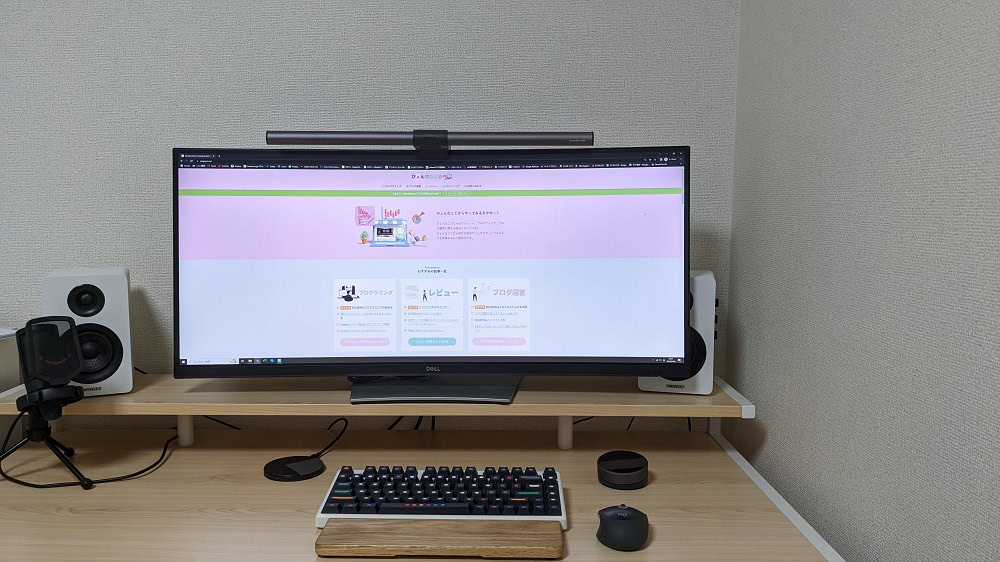
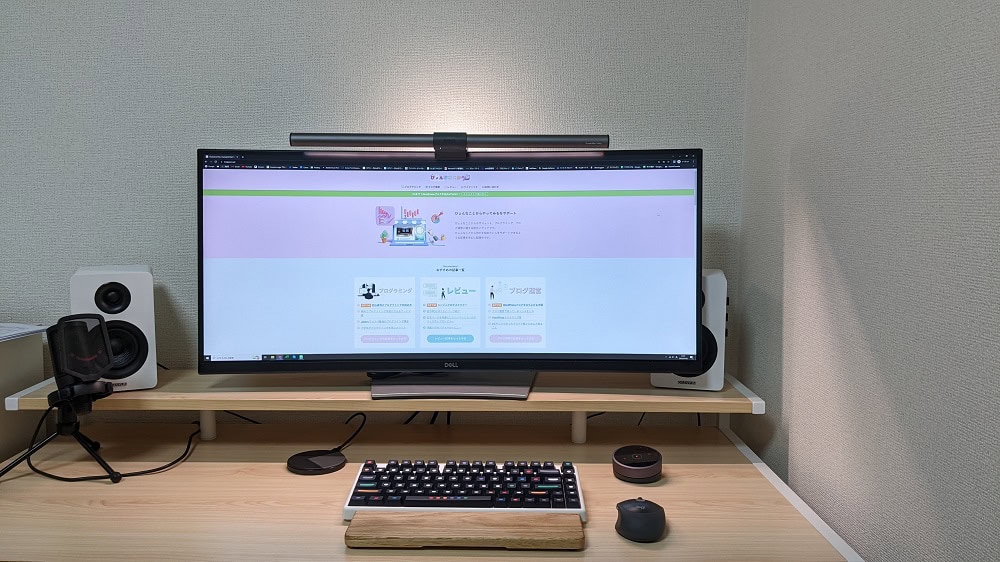
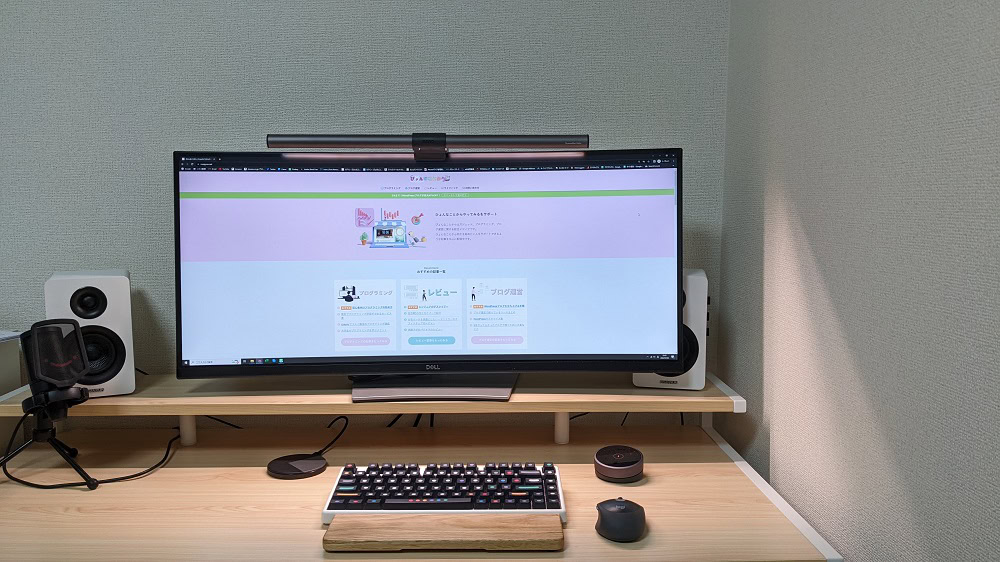
ちょっとわかりづらいですが、モニターと周囲との明るさの偏りがないのは真ん中の写真ではないかと思います。
実際に写真のモニターを見続けて眩しく感じないのはScreenBar Halo点灯時の写真かと。
ScreenBar Haloはバックライトもついているので、視界に入る景色全てを明るく照らすことが出来るのが目の疲れにもってこいなわけです。
元々は部屋の電気を最大まで明るくしても、夕方辺りには目がしょぼしょぼしていました。
部屋の隅っこにデスクを設置しているということも原因の1つなのですが、作業がしにくいなと感じていました。

ScreenBar Haloを購入してから実際に目がかすむ事がなくなり、長時間の作業もできるようになりました!
デスク面が明るくなり作業もしやすい

ScreenBarはデスク面も同様に明るく照らすことができます。
フルリモートワークをしている人にとって、PC画面だけでなくてデスク面を見る機会は意外とあります。
メモを書いたりスマホを確認したりするのですが、そこでも目が疲れにくくてありがたいです。
今までは部屋の照明に背を向けた状態でスマホを見ることになっていたので、かなり目に来てしまう環境でした。
パソコンを使わない時も、読書などモニターライトだけ点灯して作業をすることもあります。
ScreenBar Haloは何よりもかっこいい

なによりもインテリアとして映えるのが購入の決め手だったりします。
大体のかっこいいデスク周りの写真って、モニターライトがついているんですよね。
ScreenBar Haloについてはバックライトも搭載されていて、よりかっこよく魅せることが出来るのが特徴。
『Haloのバックライトはかっこいいだけ』とか言われたりする事もありますが、個人的には明るさが全然違うので機能面でも効果を感じています!
バックライトなしのScreenBar Plusなどと悩む人も多いと思いますが、目の疲れの改善だけを考えるとHaloを購入してよかったなと感じています。
BenQ ScreenBar Haloを実際に使ってみてのレビュー
使い方は簡単で、モニター上に挟み込むようにして設置するだけ。
後ろのライト部分(円の部分)がクリップのようになっていて、洗濯ばさみで挟むような形でモニター上部に固定します。

一般のモニターは厚さ0.7cmから6cmまで適用可能。
曲面モニターは厚さ1.6㎝から4.2㎝まで適用可能です。
私の場合モニターの支柱が邪魔で設置できないかもと思いましたが、ギリギリ設置できました。

バックライトは直径5.5cmの円形なので参考までに。
USB(typeA)の接続端子を電源に接続すれば設置完了です。

自分の場合、モニターのUSB接続部分に繋げています。(モニターの電源を切るとモニターライトも消えます。)
モニターの電源とモニターライトの電源が同じ状態なので、コントローラーいらずの状態です。
正直この方が使い勝手が良いまであります。
ScreenBar Haloは湾曲モニターにも対応している
付属品により、バーをモニターと大きく離すことが可能なため、湾曲モニターにも対応できるというわけです。
私も湾曲モニターを使用していますが、見栄えも悪くなく使うことが出来て満足。
以下の写真の矢印の部分のパーツで、モニター面からより出っ張るように設置できます。
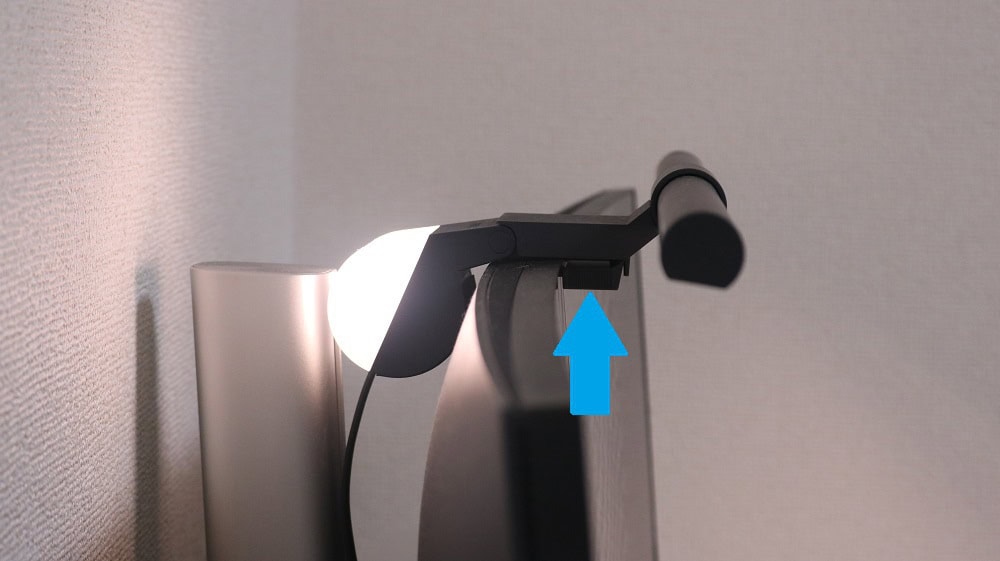
上から見るとこんな感じ。

付属品がなければバーの端の方がモニターと近くなりすぎるので見栄えも悪くなります。
このパーツによってモニター最上部は見えないことになってしまいますが、数ミリなので困ることはありませんでした。

モニターの外枠と実際に映る部分に余白が少なすぎると(いわゆるベゼルレスだと)邪魔に感じることはありそうです。
ScreenBar Haloは無線リモコンで調節可能
ScreenBar Haloは円形の無線リモコンをタップして光の調整やON・OFFが可能です。
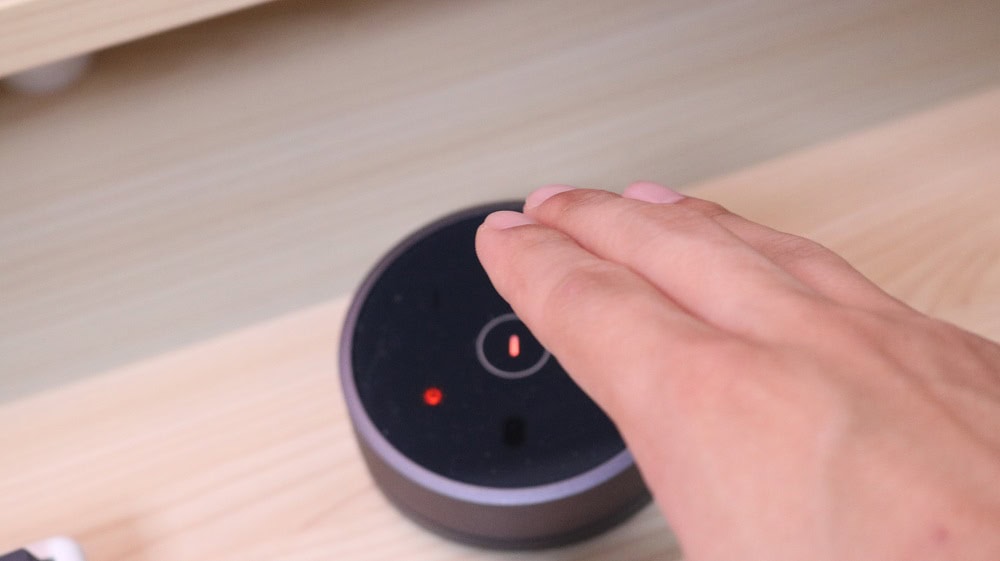
ただこれは正直使っていません・・・。
ON・OFFをする際には一度手を差し伸べて、スリープモードから復帰した後に真ん中をタップする必要があります。
これが結構めんどくさいです。
他にも色温度の調節やお気に入り登録などができるのですが、私の場合はオートモードにしているので触る必要もほとんどなく・・・。
リモコンはかっこいいインテリアと化しています。
私と同様にモニターに接続してモニターの電源で操作するか、電源タップつきのコンセントに接続してタップで調節する方が煩わしくないと思います。
以下のような商品を使うのも手だと思います。
ScreenBar Haloは目の疲れに効果あり!悩んでいる人は解決しよう!
ScreenBar Haloは見た目目的と、目の疲れの軽減のために購入しました。
効果はマジであったので、目の疲れで悩んでいる方は是非買ってみてほしいです。
健康への投資でもありますし、なによりオシャレでやる気も上がります。
目の疲れがなくなるため長時間集中できるようになりましたし、作業効率も確実にアップしました。
目の疲れで悩んでいる方は是非!







